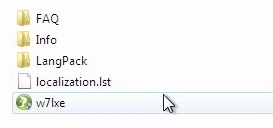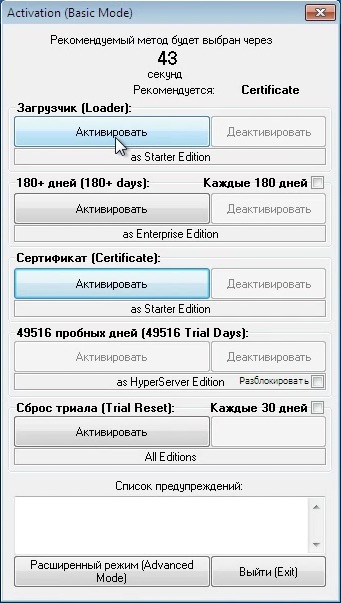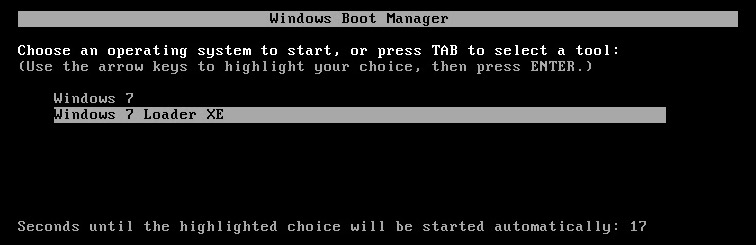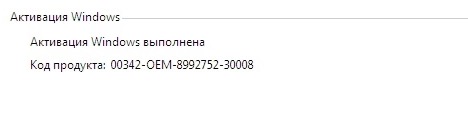Подробная инструкция по активации Windows 7 на дисках с MBR или GPT структурой.
1. Активация Windows 7 на диске с MBR структурой. Windows 7 была разработана довольно давно, но неизменно пользуется большим спросом у пользователей,
а так же неизменно у пользователей возникает закономерный вопрос, как эту ОС правильно активировать.
Мы не будем рассматривать вариант активации легальным лицензионным ключом, с этим всё понятно. Рассмотрим вариант активации популярными активаторами.
Так же давно был разработан надёжный и стабильный активатор Windows Loader 2.2.2 by Daz, который очень прост в работе,
активирует систему навсегда, не блокируется никакими обновлениями и проходит проверку подлинности на сайте Microsoft. Является эталоном активатора для 7-ки на MBR диске.
Обязательным условием активации системы является MBR структура системного жёсткого диска!

Активатор производит проверку возможности активации установленной системы и отображает эту возможность зелёным индикатором в верхнем правом углу окна программы.
Нам просто остаётся нажать кнопку «Install», дождаться завершения работы активатора и перезагрузить компьютер.
Результат проверяем в панели свойств системы. Компьютер — Свойства — смотрим внизу окна.
Нельзя сказать, что данный активатор активирует всё подряд, всё же некоторые ограничения у него есть, но с 99,9% компьютеров он работает без проблем.
2. Активация Windows 7 на диске с GPT структурой
Windows 7 и активатор Windows Loader by Daz были разработаны давно, ещё до того, как в широкое использование стали поступать диски с GPT структурой.
По алгоритму своей работы Windows Loader рассчитан только на активацию системы на MBR диске и не может активировать ОС на GPT диске.

Unsupported partition table обозначает то, что структура диска отличается от MBR и дальнейшая работа не возможна.
С выходом ОС Windows 8 всё чаще на компьютерах стали появляться жёсткие диски с GPT структурой.
Сама по себе структура GPT диска пользователю практически ничего не даёт, за исключением поддержки дисков больших размеров, более 2 ТБ.
Все преимущества структуры получили OEM производители компьютеров и ноутбуков, как то защита образа предустановленной системы от копирования,
шифрование ключей активации для предотвращения их утечки и прочее. Ну и конечно большая головная боль для пользователя, решившего установить или переустановить себе ОС.
Во первых обязательным условием установки системы на GPT диск является наличие современного BIOS, называемого UEFI или EFI.
Во вторых, ОС Windows 7 не в полной мере поддерживает этот UEFI интерфейс и поэтому в его настройках нужно делать соответствующие настройки именно под 7-ку.
Да ещё параметры настроек UEFI БИОСа у разных производителей разные. Вообще проблема ещё та.
В третьих, на GPT диск можно установить только 64-х битную систему, вне зависимости, нужна или нет она на данном компьютере.
В четвёртых, сам исходный оригинальный образ 7-ки не полностью поддерживает установку из под UEFI, поэтому в него нужно вносить небольшие изменения.
В пятых, популярный способ установки системы с флешки в старом, классическом виде тоже не подходит. Для установки из под UEFI на GPT диск требует
создания отличной и не взаимозаменяемой флешки со своей структурой. Флешка должна быть отформатирована в FAT32 формат и иметь загрузочный сектор,
который распознаётся UEFI (EFI) интерфейсом и совместимым с GPT диском. Для этого нужно применять программы для создания загрузочной установочной флешки,
поддерживающие новые функции. Например программу RuFus с выставлением в настройках данных программы установку из UEFI на GPT диск.
В шестых, при загрузке компьютера и выборе загрузочного носителя нужно выбирать носитель с пометкой UEFI, т.е. с подготовленного для этих целей носителя.
Чтобы обойти перечисленные выше проблемы напрашивается наиболее простой и логичный вариант, преобразовать системный диск из структуры GPT в MBR.
Это сделать довольно легко и не привлекая сторонние программы. Преобразование можно произвести непосредственно во время установки системы в окне выбора диска для установки.
Преобразование диска из GPT в MBR
После преобразования диска можно устанавливать систему стандартным классическим способом с установочного носителя (DVD или флешки), созданными
стандартным способом из под BIOS. Активировать ОС по методике, описанной в первом разделе инструкции. НО.
Но что делать тем, у кого системный диск имеет размер более 2 ТБ, или у кого на системном диске хранятся важные данные и которые пропадут при преобразовании структуры диска, или эти данные не куда переместить для сохранения, или тем, кто по религиозным или ещё каким, только ему известным причинам не желает преобразовать диск из GPT в MBR структуру?
Данной категории пользователей придётся пройти все сложности, перечисленные выше и устанавливать 7-ку на GPT диск из под UEFI интерфейса.
1. Произвести настройку в UEFI для установки 7-ки.
2. Выбрать для установки 64-х битный образ системы Профессиональной либо Корпоративной редакций. Пояснения ниже.
3. Произвести необходимые исправления в оригинальном образе для поддержки uefi или выбрать сборку, поддерживающую установку на GPT диск.
4. Если установка будет с флешки, то создать её программой и с параметрами, рассчитанными для UEFI и GPT.
5. При выборе загрузочного носителя обязательно выбирать пункт с меткой UEFI.
Сам процесс установки и необходимые настройки описаны в инструкции — Установка ОС Windows 7/8/10 через BIOS/UEFI на ноутбук или ПК с MBR/GPT дисками. Данная инструкция посвящена активации уже установленной системы и далее рассмотрим, как активировать Windows 7 на дисках с GPT структурой.
Как было написано выше, активаторы Windows Loader by Daz и все, построенные на его базе и принципах на дисках с GPT структурой не работают.
Наиболее надёжным и проработанным активатором для активации Win7 на GPT дисках является KMS активатор от Ratiborus.
Данный автор выпускает целую линейку активаторов на любой вкус и для разных систем. На базе его активаторов разработано множество других, но его активаторы имеют заслуженный авторитет. Одним из недостатков всех KMS активаторов является то, что они могут активировать только VL (GVLK) разновидности систем.
Здесь необходимо добавить примечание. VL это разновидности операционных систем, предназначенные для корпоративных клиентов с большим количеством компьютеров, имеющих один на всех ключ активации VL или GVLK ( Generic Volume License Key — универсальный ключ многократной установки). Отследить и заблокировать такой ключ практически невозможно, поэтому в активаторах обычно применяются такие ключи. Другим недостатком KMS активаторов является то, что активацию необходимо подтверждать каждые 180 дней (пол года). Хотя сам процесс активации занимает буквально пару минут и не требует перезагрузки компьютера, необходимо держать в голове, что система потребует активации.
Вот тут возникает ещё одна проблема активации Windows 7, установленной на GPT диске. В линейке редакций Win7 существует только 2 редакции, имеющие VL разновидности, это Корпоративная и Профессиональная. Максимальная, Домашняя и прочие редакции не имеют VL разновидности и не распространяются для корпоративных клиентов с большим количеством компьютеров. Таким образом, чтобы активировать 7-ку на GPT диске нам необходимо установить либо Корпоративную, либо Профессиональную редакцию.
Рассмотрим активацию системы на примере KMSAuto Net 2016 by Ratiborus. Запускаем программу (активатор обязательно должен быть добавлен в разряд доверенных в антивирусе).
Первым делом получаем информацию об установленной системе. Нажимаем «Информация — Windows».
В окне читаем, что система находится в активированном состоянии, но состояние лицензии находится в статусе Out-of-Box Grace. Это говорит о том, что вам предоставлен 30-и дневный тестовый (пробный) период для ознакомления с системой, в течении которого вы должны либо удалить её, либо активировать.
Так же видим, что у вас установлена Профессиональная редакция с разновидностью распространения RETAIL, т.е. разновидность для розничной продажи, а не VL.
Активатор может работать с такой редакцией системы и с такой разновидностью. Нажимает «Активация — Windows».
В связи с тем, что у нас установлена Retail разновидность системы, её прежде нужно преобразовать в VL разновидность.
Активатор предложит вам принудительно установить GVLK ключ для преобразования в VL. Соглашайтесь на установку и активация продолжится.
Далее активатор предложит вам добавить расписание на автоматическую периодическую активацию системы, чтобы не беспокоиться об активации каждые 180 дней.
Соглашаемся или нет на предложение и активация продолжится и по окончании в окне информации появится сообщение об успешной активации.
Проверяем результат. Опять нажимаем «Информация — Windows».
И в Свойствах Системы.
В окне информации видим, что установлена Профессиональная редакция системы VL (Volume License) разновидности.
Система активирована на 180 дней с периодом автоматической переактивации 30 дней.
Чтобы окончательно убедиться в успешности активации, перезагружаем компьютер и после перезагрузки повторно запускаем активатор и получаем информацию.
В редких случаях, например после установки драйверов или установки какой либо программы, активация может сброситься.
Просто повторите процедуру активации по новой, это не займёт много времени.
В инструкции были подробно описаны варианты активации Windows 7 на MBR и на GPT дисках. Какой из вариантов выбрать зависит от вас и ваших возможностей.
PS. В интернете гуляет огромное количество разных активаторов с красивой рекламой. Будьте осторожны. Применение не известных, не проверенных временем и миллионами людей активаторами может привести к заражению компьютера вирусами а то и привести к краху системы.
PPS. На настоящий момент практически все антивирусы воспринимают активаторы Windows за реальную угрозу. Видимо под давлением всем известной корпорации M$.
В связи с этим рекомендованные в данной инструкции активаторы нужно сразу добавить в разряд доверенных, а папку с ними исключить из проверки. В данных активаторах вирусов нет.
С уважением, OVGorskiy.
Активация Windows – это введение лицензионного ключа в окно активации операционной системы и дальнейшая его верификация. Разрядность операционной системы не имеет значения, ключ используется один и тот же, будь это x32 (x86) или x64.
Содержание
- Как активировать Windows 7 ключом
- Как активировать Windows 7 без ключа
- Активация Windows 7 со структурой диска MBR (Legacy)
- Активация Windows 7 со структурой диска GPT (UEFI)
Сразу хочу отметить, что множество пользователей нашей страны предпочитают пользоваться незаконным способом активации Windows 7, так как для этого не нужно покупать ключ и это абсолютно бесплатно. Я не сторонник такой идеологии, но коли затронул эту тему, решил развернуть полноценную статью о способах активации виндовс 7. Я ни в коем случае не подталкиваю на использование нелегальных способов, все что описано ниже, это лишь развернутый ответ на те моменты, с которыми приходится сталкиваться пользователям компьютеров и ноутбуков.
Возможно, статья запоздалая, так как с 14.01.2020 года Microsoft официально прекратил поддержку Windows 7, обновления на него больше приходить не будут. Однако, даже после таких новостей, популярность данной операционной системы не упала, что и натолкнула на написание данной статьи.
Этот способ стандартный – с использованием лицензионного ключа. Имейте виду, каждая версия ОС Win7 имеет свой ключ, который не подойдет к другой версии. То есть лицензия версии Домашняя Базовая (Home Basic) не подойдет для Домашней Расширенной (Home Premium).
Где взять ключ? Если вы в свое время покупали компьютерную технику с предустановленной операционной системой, то у вас на корпусе должна быть наклейка OEM-ключа с версией Windows 7. Ключ указан сразу после надписи Product Key.
На системных блоках такая наклейка обычно наносится с боку или сверху.
На ноутбуках — в нижней части корпуса. Для того чтобы увидеть стикер, ноут необходимо перевернуть.
Если вы приобретали ПК без операционной системы, то для активации вам придется приобрести лицензионный ключ или воспользоваться активатором. В официальных магазинах ключ виндовс 7 уже не встретишь, а если и встретишь, то стоимость у них не дешевая. Поэтому многие пользователи покупают лицензию на eBay, так как обходится она не дорого, — в несколько сотен рублей.
И так, если вы имеете ключ, то показываю как активировать Windows 7.
Способ 1. В процессе завершения установки операционной системы введите ключ в вот такое окно и нажмите Далее.
Способ 2. Нажмите правой кнопкой мыши по значку «Компьютер», выберите «Свойства», на странице «Система» в нижней части нажмите Изменить ключ продукта.
В появившемся окне выберите «Ввести ключ продукта». Далее вводите ключ в соответствующую строку, нажмите на кнопку Далее и дождитесь уведомления. Затем снова открываем окно «Система», если все прошло успешно, то в самом низу страницы должно быть состояние – «Активация Windows выполнена».
Как активировать Windows 7 без ключа
Активация Windows 7 со структурой диска MBR (Legacy)
При установке виндовс 7 через Legacy, убедитесь что диск имеет таблицу MBR, в противном случае, при выборе раздела для дальнейшей установки получите ошибку, связанную со структурой GPT. Об этой таблице опишу чуть ниже в другом подзаголовке.
Преобразовать структуру жесткого диска из GPT в MBR можно в процессе установки системы, для этого необходимо вызвать окно командной строки нажав комбинацию клавиш Shift+F10.
- Запустить в командной строке консольную утилиту для работы с дисками, разделами в Windows. diskpart
- Просмотреть список дисков, чтобы определить тот, с которым надо совершить операцию. list disk
- Выбрать нужный диск. select disk 0
- Удалить все разделы диска. clean
- Перевести GPT диск в MBR. convert mbr
- Выйти из Diskpart. exit
Обратите внимание, что изначально возле надписи GPT стоял знак *, а после заданных команд — пропал, это говорит об успешном преобразовании в MBR.
И так, если вы завершили установку OS, то переходим к активации с помощью активатора Windows Loader by Daz. Он, пожалуй, является эталоном среди активаторов Windows 7 и срабатывает в 99% случаев. Запускаем утилиту, зеленый индикатор в виде кружка в правом верхнем углу говорит о возможности активации, нажимаем Install.
По завершению операции будет предложено перезагрузить компьютер, подтверждаем нажав кнопку Restart.
После того как система перезагрузиться, кликните правой кнопкой мыши по значку «Компьютер», выберите «Свойства», в нижней части страницы вы увидите состояние активации вашей ОС.
Активация Windows 7 со структурой диска GPT (UEFI)
Структура диска GPT практически ничего не дает, за исключением поддержки жестких дисков объемом больше 2Тб.
Если вы установили виндовс 7 через UEFI на раздел с GPT структурой, то при попытке активации системы через Windows Loader by Daz вы получите ошибку «Unsupported partition table«, которая говорит, что структура настоящего HDD отличается от MBR.
В этом случае нет смысла пытаться активировать систему через Windows Loader by Daz, так как положительного результата все равно не добьетесь. GPT появилась вместе с Windows 8, а программа Loader by Daz была выпущена раньше, когда был лишь MBR.
В связи с вышеописанной проблемой рекомендую воспользоваться каким-либо KMS-активатором, опишу на примере KMSAuto Net 2016. Убедитесь, что данная утилита добавлена в доверенные вашего антивируса.
Минусом данного активатора служат определенные ограничения:
- активирует версии Windows 7 Профессиональная и Корпоративная. Так как использует ключ VL или GVLK (Generic Volume License Key — универсальный ключ многократной установки). Как вы поняли, это корпоративные ключи, и они не подойдут для версий Начальная (Starter), Домашняя Базовая (Home Basic), Домашняя Расширенная (Home Premium), Максимальная (Ultimat).
- активация проводится лишь на 180 дней. После истечения этого срока придется снова активировать запустив KMSAuto Net 2016, в случае, если вы не создали в планировщике задачу на автоматическую переактивацию Windows 7. Об этом чуть ниже.
Запустив активатор нажимаем в разделе Информация — Windows. Вам будет показана информация о статусе вашей лицензии — Out-of-Box (OOB) Grace – это 30-дневный пробный период.
Теперь нажмите Активация — Windows. Так как ваша система имеет версию RETAIL, то активатор в процессе работы предложит принудительно установить GVLK-ключ для перевода системы в версию VL, нажмите Продолжить.
По окончании вам будет предложено создать задачу в планировщике для постоянной переактивации по расписанию, соглашаемся.
Снова выбираете Информация — Windows, активатор вам покажет информацию о вашей активированной системе.
Данный метод можно также использовать и на дисках со структурой MBR.
У многих пользователей возникают проблемы, когда необходимо активировать Windows, установленную на современные компьютеры с UEFI. Большинство из существующих активаторов не умеют работать с жесткими дисками в формате GPT. Неактивированная Windows может доставлять немало неудобств своему владельцу, периодически сворачивая текущее окно и убирая фон рабочего стола. В данной статье подробно описана активация 64-битной Windows 7 (любая сборка, включая 7601) для UEFI и представлен небольшой обзор пакетов ОС (домашняя, корпоративная и т.д.).
Патч Kb971033
Перед тем, как активировать установленную на UEFI 64-разрядную Виндовс, необходимо проверить наличие установленного обновления WAT Update (kb971033)
. Оно будет постоянно деактивировать Windows, если его вовремя не удалить. Удаляется данный патч в центре обновлений системы:
Отключение автообновления
Если данного патча на вашем компьютере еще нет (или если вы уже удалили его), необходимо предотвратить его последующую загрузку и установку.
Таким образом, вы отключили автоматическое обновление вашей Windows х64. Теперь все решения об установке патчей будут приниматься вами, и вы сможете отменить установку WAT Update, которая повредит вашей активации.
Подготовка к активации
Когда вы разберетесь с автоапдейтом Windows х64, необходимо будет удалить системные файлы, оставшиеся от обновления.
Активация
Для дальнейших действий вам понадобится специальная программа-активатор. В вашем случае, он должен уметь работать во-первых, с 64-разрядными ОС, во-вторых с системами, установленными под UEFI. Наиболее популярный пример – Activator by DaZ. Он распространяется по свободной лицензии и не требует установки. Просто запустите его и нажмите «Install», чтобы активировать свою копию Виндовс.
Это программа заработает под UEFI и отлично справится с любой сборкой ОС (Включая 7601).
Пакеты
Самыми популярными пакетами, которые устанавливают на UEFI, являются Базовая и Расширенная Домашняя, Профессиональная и Максимальная.
- Базовая домашняя подойдет неискушенным пользователям, которые не собираются вникать в тонкости работы системы и хотят использовать свой ПК для развлечений или работы с документами. Также она не умеет работать с 64-разрядными процессорами.
- Расширенная Домашняя содержит несколько простых инструментов для управления сетями и мультимедиа.
- Профессиональная версия устанавливается опытными пользователями, которым необходима тонкая настройка системы.
- Максимальная ОС устанавливается системными администраторами и другими IT-специалистами, так как содержит огромное количество инструментов для удаленного управления другими ПК.
Активация подтверждает подлинность копии Windows 7 и тот факт, что она не используется на большем числе компьютеров, чем допускается условиями лицензионного соглашения на использование программного обеспечения корпорации Майкрософт. Таким способом предотвращается нелицензионное использование программного обеспечения (смотрите на windows.microsoft.com Активация Windows на компьютере). Ключ продукта может содержаться на корпусе компьютера, в пакете Windows или в подтверждении о покупке и загрузке Windows 7 в Интернете, полученном по электронной почте.
Кроме того, если вам повезёт, вы можете найти ключи для активации на странице RSLOAD FORUM Активация Windows 7 .
Если при установке Windows 7 у вас была включена опция , — автоматическая активация станет пытаться активировать копию Windows спустя три дня после первого входа в систему.
В течение 30 дней после установки Windows 7 необходимо активировать через Интернет или по телефону.
Windows 7 следует активировать до того, как истечет данный 30-дневный срок. Своевременная активация предоставляет возможность пользоваться всеми функциями Windows 7. Однако существует мнение , что работать можно и на не активированной системе, без потери функциональности.
Активация разработана таким образом, чтобы ее процесс был прозрачным для пользователей. Если активация не выполнена в течение предоставленного льготного периода (обычно 30 дней), компьютер переходит в режим уведомления.
В этом режиме пользователь видит напоминания об активации при входе в систему, а также уведомление в Центре поддержки. Доставка обновлений (по желанию) не работает. То есть работать можно, но рабочий стол некрасивый, важные обновления устанавливаются, но выбирать установку обновлений нельзя. Устанавливается черный фон рабочего стола. По истечении 30 дней после установки не активированный или со слетевшей активацией Windows 7 имеет такой вид:
Рисунок 1
Активация Windows 7
по сети осуществляется следующим образом:
Включаем компьютер (должен быть подключен к Интернету) и открываем окно Система, — в меню «Пуск» (кнопка в левом нижнем углу экрана) щелкнуть правой кнопкой мышки по значку «Компьютер» и в контекстном меню выбрать пункт «свойства».
Рисунок 2
В самом низу открывшегося окна Система нажать на ссылку, заканчивающуюся словами «… Активируйте Windows сейчас».
Открывается окно Активация Windows.
Рисунок 3
Выбираем: «Активировать Windows по сети».
Рисунок 5
Ждём, пока произойдёт проверка Ключа продукта
.
Рисунок 6
Не пугайтесь, если появится такое сообщение,- это может произойти в случае вашей опечатке при вводе Ключа продукта
, либо при сбое сервера. В таком случае используем функцию «Повторить ввод ключа продукта».
Рисунок 7
В случае успешной проверки открывается окно с результатом: Успешная активация
.
Рисунок 8
В нижней части окна Система появляется сообщение: «Активация Windows выполнена».
В случае если вы опять своевременно не успели приобрести Ключ продукта, — то есть возможность продлить льготный период использования Windows 7.
Рисунок 9
Запустите командную строку (cmd) от имени Администратора
Рисунок 10
и введите команду:
slmgr.
vbs —
rearm
или
slmgr /
rearm
Перезагрузитесь…
Вы получите еще 30 дней. Общий срок 120 дней, сброс можно делать только 3 раза.
Рисунок 11
Введя команду: slmgr /xpr
— вы увидите дату и время окончания льготного периода.
Рисунок 12
В завершение статьи следует отметить, что все редакции Windows 7, кроме вышеизложенного способа, могут быть так же активированы и активаторами, и даже на жёстких дисках GPT (GUID Partition Table). Правда для GPT дисков потребуются ухищрения и некоторые утилиты, — но это отдельная тема, которая в объём данной статьи не входит.
Кратко отмечу, — к примеру, Windows 7 Loader eXtreme Edition 3.503 Stable [Русский(ML)] самая последняя на сегодняшний день версия активатора для ОС Windows 7 х86/64 от Napalum. Windows 7 Loader Extreme Edition — это универсальный инструмент для активации любой редакции Windows 7/Vista/2008R2/2008. Напрямую взаимодействует с элементами операционной системы, отвечающими за активацию. Поддерживает все официальные способы активации и снимает ряд внутренних ограничений на их применение. Обеспечивает достаточный уровень безопасности действий пользователя, что дает возможность продвинутым пользователям совершать интуитивное взаимодействие с активатором. Способен выполнять все основные функции отдельных утилит применяемых при активации.
Для активации Windows 7 установленной на компьютер, где BIOS использует Главную загрузочную запись (англ. Master Boot Record, MBR), при применении активатора Windows 7
Loader
eXtreme
Edition 3.503
Stable
необходимо запустить от имени администратора всего лишь один файл w7lxe.exe
и ничего далее не трогать (в течение примерно 2х минут). Активатор всё сделает сам автоматически. Комп перезагрузится 2 раза (или 1 раз в зависимости от наличия
Сообщение от Cryonic:
вы о чем, парни?
есть одна фича которая переписывает MBR в GPT для подержки больше 3тб.
….
После этого ломалки лицензии тупа не работают..сыпятся с ошибками
Windows Loader
0******0 | Показать / СкрытьWindows Loader 2.х.х на GPT не работает.. Вся проблема в UEFI BIOS, а точнее в разбивке разделов в GPT
На UEFI установка Windows автоматически выбирает GPT для разделов больше 2 Тбайт, а если ёмкость раздела меньше, то пользователь может выбирать между MBR и GPT (производитель по умолчанию ставит GPT). Это также относится и к утилите управления дисками, если вы будете работать с ними под уже установленной Windows.
Поддержка UEFI становится необходимой для жёстких дисков больше 2 Тбайт.
Если у Вас HDD < или = 2 Тбайт смело перебивайте GPT в MBR. Воспользуетесь утилитой управления дисками.
После чего можно использовать Windows Loader 2.х.х (при определенных настройках)
Настройки:
В «Advanced options» установить галки: Patch OEM Table ID»s и Ignore existing SLIC все остальные снять.
Обойти это можно предварительно отформатировать жесткий диск, с использованием MBR.
В BIOS выберите загрузку «Windows DVD without UEFI», загрузиться с DVD, «Параметры восстановления системы», выберите «Командную строка» и введите это:
Код:
diskpart
list disk
select disk 0
clean
convert mbr
create partition primary
select partition 1
format fs=ntsf quick
Загрузиться с DVD, переустановить OS. Установить загрузчик.
PS Можно использовать загрузочный USB.
Так для развития
Чтобы получить полную поддержку GPT для накопителей, предлагающих больше 2 Тбайт, вам понадобится 64-битная версия Windows (XP, Vista или 7). GPT предлагает следующие функции:
*максимальная ёмкость 18 экзабайт
*до 128 разделов на диске
*главная и резервная таблицы разделов для избыточности
*чётко определённый и самораспознающийся формат раздела
*каждый раздел имеет уникальный ID во избежание одинаковых идентификаторов (таблица “GUID”)
Помните, что поддержка UEFI становится необходимой для жёстких дисков больше 2 Тбайт. UEFI должна поддерживаться вашей системой, чтобы вы смогли загружаться с такого крупного раздела, если другие условия выполняются (64-битная Windows и GPT).
GPT автоматически установит раздел EFI System Partition (ESP), содержащий загрузчик, драйверы EFI и всю другую необходимую информацию для загрузки системы, такую как boot.ini, HAL и NT Loader. Будет использоваться GUID Partition Table вместо MBR. ESP занимает примерно 1% от ёмкости жёсткого диска или минимум 100 Мбайт и максимум 1000 Мбайт.
Системы GPT также оснащаются разделом MSR, имеющим статус Microsoft reserved (зарезервирован). Поскольку разделы GPT не позволяют использовать скрытые секторы, Windows использует это зарезервированное пространство для нужд операционной системы. Если вы захотите преобразовать простой диск в динамический, то Windows будет использовать раздел MSR, уменьшит его размер и создаст базу данных динамического диска с помощью доступного пространства. На жёстких дисках меньше 16 Гбайт под раздел MSR отводится всего 32 Мбайт. Для более крупных дисков отводится 128 Мбайт.
Даже если ваша система совместима с GPT, и вы создали необходимый раздел, вам потребуется поддержка UEFI, если вы захотите загружаться с крупного раздела.
Если поддержка GPT и UEFI работает должным образом, то Windows 7 автоматически создаст необходимые разделы, такие как 100-Мбайт EFI System Partition (ESP) и 128-Мбайт Microsoft Reserved partition (MSR), после чего ваш ёмкий том действительно станет загрузочным.
PS
Многие BIOS, доступные сегодня, уже поддерживают GPT, но система без поддержки UEFI не может загрузить операционную систему с раздела GPT больше 2 Тбайт.
Помните, что без UEFI вы не сможете загружаться с разделов больше 2 Тбайт. Впрочем, если вы будете использовать загрузочный диск меньше 2 Тбайт, то дополнительные жёсткие диски можно будет подключать с любой ёмкостью.
Содержание
- 1 Скачать Активатор Windows 7
- 2 Как активировать Windows 7 — пошагово
- 3 Как удалить активатор и удалить следы активации
- 4 Ошибка при активации Windows 7
Вопрос, кмк, как раз для пятницы.
Буквально пару дней назад домашняя винда подкачала неудаляемое обновление KB915597, после чего радостно показала чёрный экран и обозвала (и продолжает обзывать) меня гнустным пиратом, и погрозила мне анальными карами.
С одной стороны проблема не стоит выеденного яйца. Существует куча активаторов для тех, кто не хочет платить БГейтсу, и они прекрасно работают — но, как в том анекдоте, есть нюанс. Комп новый, винда стоит на разделе GPT — и ни один активатор тупо не видит то, с чем он умеет работать. В FAQ к ним предлагается снести систему, переформатировать винт под православный MBR и накатить на него новую систему.
С учётом того, что на системе стоит куча нужных прог, а бэкапы не делались уже месяца два (были причины), проблема переустановки превращается в геморрой. Понятно, что если припрёт — я этим займусь, но хотелось бы найти какое-нибудь решение, которое исключит перестановку. Пока в голову лезут какие-то аццкие костыли типа сделать образ системного диска акронисом, переформатировать его под MBR, и накатить образ с universal restore, но сдаётся мне, этот фокус не пройдёт.
В гугле не забанен, но то ли я не тот вопрос задаю, то ли глаз замылился, но ничего подобного я не нашёл.
Подскажите пожалуйста, что можно сделать. Спасибо, всем хороших выходных и аптайма побольше.
Приветствую. Помогите с решением проблемы активации windows 7 OEM Ultimate 64 на терабайтном жестком диске. Всякого рода активаторы (например экстрем) не работают, руки уже опускаются, четвертый день плясок пошел. Как я понял единственный вариант — это WindSLIC UEFI SLIC injector, но русскоязычного полного ответа как это сделать увы не нашел. Что посоветуете?
Ноутбук:
asus k95vb-yz010h
версия BIOS через msinfo32 — american megatrends inc. 206 14.06.2013
версия операционной — 6.1.7601 service pack 1 сборка 7601
Лучший активатор для активации Windows 7 на 2019 год.
Скачать активатор для Windows 7 с нашего сервера по прямой ссылке и посмотреть, как с помощью его активировать систему
Активатор сможет активировать Windows 7 32 bit / 64 bit (x86/x64) SP1 бесплатно и без ключа:
- Максимальная (Ultimate)
- Профессиональная (Professional)
- Корпоративная (Enterprise)
- Домашняя расширенная (Home Premium)
- Домашняя (Home Basic)
- Начальная (Starter)
Активатор Windows 7 — программа, которая помогает активировать windows 7 без ключа. Активаторы незаменимы, так как купить лицензионный ключ Windows 7 практически невозможно из-за прекращения поддержки разработчиком.
Скачать Активатор Windows 7
Скачать данный активатор можно по прямой ссылке.
!Пароль при распаковке архива 1111
Видео урок по активации — смотрите на канале YouTube по ссылке
Windows 7 Loader Extreme Edition — может активировать Windows 7 OEM или коробочную версию: Максимальная (Ultimate), Профессиональная (Professional), Корпоративная (Enterprise), Домашняя расширенная (Home Premium), Домашняя (Home Basic), Начальная (Starter), Embedded любой битности 64 bit / 32 bit (x64/x86) одним кликом за несколько минут как оригинальную (лицензионную) windows 7 sp1 так и сборку 7601. Для его работы не требуется дополнительных программ.
Активатор имеет русский язык и занимает мало места. Активатор подбирает ключ для вашей виндовс и активирует ее. При скачивании и запуска активации рекомендуем отключить антивирус, так как некоторые антивирусы могут срабатывать на вмешательство в оригинальные файлы Windows 7.
Как активировать Windows 7 — пошагово
Рассмотрим на примере как активировать оригинальную Windows 7 через активатор бесплатно и без ключа на компьютере или ноутбуке.
Если при включении компьютера или ноутбука или после установки Windows вы видите сообщение внизу экрана на черном фоне: Windows 7 Сборка 7601 Ваша копия windows не является подлинной, не паникуйте. Попробуем убрать это сообщение с помощью активации Windows 7 через активатор.
Что бы убрать активацию Windows 7 навсегда, необходимо ее активировать с помощью лицензионного ключа или активатора, как в нашем случае.
Активация Windows 7 через активатор Windows 7 Loader Extreme Edition проходит в 4 шага.
- Скачивание активатора
- Распаковка и запуск активатора
- Выбор режима активации Windows
- Ожидание процесса активации
Ниже показана активация Windows 7 в реальном режиме. Наведите курсор для запуска gif анимации
!Отключите антивирус и скачайте активатор
Все антивирусы реагируют на активатор, так как активатор это обход оригинального способа активации. После активации, для своего спокойствия вы можете проверить весь компьютер на вирусы.
После скачивания активатора Windows 7, распакуйте его и запустите файл w7lxe
Активатор запуститься и вы увидите настройки программы. В программе нажмите первую кнопку Активировать. После нажатия активатор все остальное сделает автоматически, без вашего участия.
При активировании система 2 раза перезагрузиться. В первый раз после отчета времени система предложит выбрать вариант загрузки. Если ничего не трогать, то по прошествии 30 секунд, система загрузится в Windows 7 Loader XE. Эту загрузочную запись создал активатор, для успешной активации.
После этого вы снова увидите обратный отсчет и перезагрузку системы.
После второй перезагрузки, ваш Windows будет активирован.
Проверить это можно в свойствах компьютера.
Как удалить активатор и удалить следы активации
Если после активации Windows 7 вы хотите вернуть все обратно и убрать следы активации (деактивировать Windows 7), есть 2 способа как это сделать:
1. Снова запустите активатор. В активаторе напротив кнопки, которую вы нажимали при активации, будет активна кнопка «Деактивировать». Нажмите на нее и активатор все вернет на место.
Выглядит это так:
2. Второй сбособ удалить активатор Windows 7 — это сделать восстановление Windows 7 из точки восстановления (если у вас настроена эта функция)
Ошибка при активации Windows 7
Друзья, спасибо что в комментариях пишите неудачные про неудачные попытки активировать Windows 7 этим активатором. На основе их можете найти решение тех ошибок, что нам удалось собрать. Если у вас втретятся ошибки не встречающиеся тут, то пишите смелее в комментариях о них.
При скачивании активатора, антивирус может среагировать и удалить его или убрать в карантин. Это нормальная реакция антивирусов на программы по обходу лицензирования.
- Если вы боитесь заразить свой компьютер, то ищите лицензионный способ активации (например через ключ или через компанию Microsoft)
- Если вы все же планируете активировать с помощью активатора, то отключите перед скачиванием свой антивирус, это можно сделать нажав на иконку антивируса (в правом нижнем углу возле часов) правой кнопкой мыши и отключить защиту или закрыть его полностью. Затем идите по инструкции написанной на сайте.
При запуске активатора вы видите ошибку — Unknown boot device:DeviceHarddiskvolume
Это происходит по прочине того, что у вас установлена Windows 7 не на MBR раздел а на GPT. (Например стояла Window 10 или Windows 8 и вы решили установить Windows 7). В Этом случае, этот активатор не подойдет. И вообще будут сложности с активацией.
Как быть?
- Переустановить семерку на MBR раздел. Для этого надо при установке, загрузится с загрузочного носителя в режиме Legacy boot или CSM и начать установку. При выборе раздела для установки, удалите все разделы на жестком диске и создайте новые. Тем самым раздел сменит разметку с GPT на MBR и продолжите установку. После этого активатор сможет активировать систему.
При включении компьютера стал появляться диспетчер загрузки виндовс
Это происходит по причине неправильно сработанного активатора и может случиться по ряду причин. В этом нет ни чего страшного.
Как быть?
- Можно выбрать Windows 7 и нажать Enter, но так надо делать при каждой загрузке Windows.
- Лучше всего убрать лишний вариант загрузки
Для этого воспользуйтесь программой для редактирования меню загрузки перейти

Содержание
- Почему возникает ошибка?
- Способы решения проблемы
- Способ 1: Удаление файла лицензии
- Способ 2: Удаление обновления ОС
- Способ 3: Работаем с .Net Framework 4
- Удаление библиотеки
- Установка фреймворка
- Способ 4: Другие методы активации
- Способ 5: Меняем тип файловой системы
- Способ 6: Обновление BIOS
- Способ 7: Ошибки Windows 7
- Видеоинструкция
- Вопросы и ответы
Почему возникает ошибка?
Перед тем как мы перейдем к рассмотрению вариантов, позволяющих исправить данную ошибку, давайте разберемся, из-за чего она возникает. Дело в том, что накопитель, на который установлена операционная система, может быть размечен в одном из двух режимов. А именно:
- MBR (Master Boot Record). Это основная загрузочная запись, в которой содержится информация, нужная для правильного старта операционной системы.
- GPT (GUID Partition Table). Таблица разделов нового поколения с дополнительными функциями, превосходящими MBR.
Так вот, когда активатор Windows Loader пытается предоставить лицензию на операционную систему, он сталкивается с проблемой, связанной с отсутствующей поддержкой GPT.
Теперь, когда мы знаем, что это за ошибка, давайте переходить к разбору вариантов, позволяющих решить задачу.
Способы решения проблемы
Рассмотрим 7 вариантов, позволяющих исправить ошибку, связанную с сообщением Unsupported partition table, возникающим при попытке активировать Windows 7. Рекомендуем переходить от способа к способу и остановиться лишь тогда, когда проблема исчезнет и ОС и будет активирована.
Способ 1: Удаление файла лицензии
Ответ на вопрос, как активировать Windows 7 при появлении ошибки Unsupported partition table можно получить с первого раза, просто удалив лицензию операционной системы и заново установи в ее. Давайте разбираться, как это делается:
- Сначала мы должны запустить панель управления. Для этого достаточно кликнуть по кнопке меню «Пуск» в открывшемся окошке и выбрать пункт, обозначенный цифрой «2».
- Далее переключаем режим отображения на «Категория», после чего кликаем по пункту «Оформление и персонализация».
- Дальше переходим к ссылке «Параметры папок».
- Теперь, в появившемся окошке, переключаемся на вкладку «Вид». Прокручиваем содержимое немного ниже и активируем показ скрытых файлов и папок. Для того чтобы изменения применились, кликаем по кнопке «ОК».
- Теперь мы должны открыть проводник Windows 7. Для этого можно воспользоваться иконкой, закрепленной на панели задач, либо, опять же, кликнуть по кнопке меню «Пуск», а потом запустить компьютер (отмечено цифрой «2»).
- На следующем этапе переходим на диск с установленной операционной системой, после чего идем к каталогу «Windows», а затем «System32» (указанный путь вы видите на скриншоте ниже). Далее находим 2 файла, которые обозначены цифрой «2», делаем правый клик по каждому из них и из появившегося контекстного меню выбираем пункт удаления.
Теперь перезагружаем компьютер и пробуем заново активировать операционную систему. Если вам повезет, проблем больше не возникнет. Если ошибка осталась, переходим к следующему варианту, позволяющему ее исправить.
Способ 2: Удаление обновления ОС
Иногда проблема, связанная с появлением сообщения Unsupported partition table при попытке активировать Windows 7 возникает и из-за обновления ОС. Давайте попробуем просто удалить его и таким образом исправить ситуацию:
- Как и в предыдущем случае, мы открываем меню «Пуск», а затем запускаем панель управления.
- Опять же, для того чтобы пункты панели управления отображались правильно, переключаем режим просмотра на «Категория». Далее жмем по ссылке «Система и безопасность».
- На следующем этапе переходим к центру обновления Windows 7.
- Для того чтобы посмотреть список всех установленных обновлений просто кликаем по ссылке, обозначенной на скриншоте ниже.
- Теперь находим обновление под номером KB971033 и удаляем его.
Опять же, для того чтобы все сработало правильно, после завершения процедуры деинсталляции выбранного обновления в обязательном порядке перезагрузите свой ПК или ноутбук!
Способ 3: Работаем с .Net Framework 4
Еще одна вещь, способная спровоцировать появление ошибки, является испорченным или неустановленным Microsoft .Net Framework 4. Такую проблему исправить очень легко. Если библиотека на вашем компьютере уже установлена, ее нужно сначала удалить. Далее мы опишем и процедуру загрузки, а также инсталляции нужного нам фреймворка.
Удаление библиотеки
Сначала удалим испорченную или неработающую по другим причинам библиотеку. Для этого достаточно выполнить несколько простых шагов:
- Запускаем меню «Пуск», а потом кликаем по ссылке в панели управления.
- Включаем правильное отображение ссылок панели управления Windows 7, после чего переходим к удалению программы.
Кстати: любой пункт, имеющийся в панели управления Windows 7, можно легко найти, воспользовавшись поисковой строкой, расположенной в правом верхнем углу окна.
- Теперь находим установленный Microsoft .Net Framework 4, делаем по нему правый клик мышью и из появившегося контекстного меню выбираем единственный пункт. А именно, удаление приложения.
- На следующем этапе выбираем действие, за которым пришли к данному деинсталлятору, а потом кликаем по кнопке, обозначенной цифрой «2».
- Появится предупреждение о том, что софт будет удален с компьютера. Соглашаемся, кликнув по «Продолжить».
- В результате нам останется лишь дождаться завершения инсталляции данного программного обеспечения.
Теперь, когда мы удалили библиотеку, можно переходить к установке ее официальной версии с сайта Microsoft.
Установка фреймворка
Итак, переходим к инсталляции .Net Framework 4. Для этого достаточно посетить официальный сайт разработчика. Следуйте нашей пошаговой инструкции:
- В первую очередь переходим на домашнюю страничку Microsoft и скачиваем нужное программное обеспечение на наш ПК.
- Когда инсталлятор будет получен, запускаем его, произведя двойной левый клик на файле.
- В результате последует распаковка всех необходимых для инсталляции компонентов. Дожидаемся завершения процесса.
- Откроется окно установщика, в котором мы сначала устанавливаем флажок согласия лицензии, а потом запускаем процесс инсталляции, кликнув по кнопке «Установить».
- Начнется установка Net Framework 4 для нашего компьютера, работающего под управлением Microsoft Windows 7.
Далее просто перезагружаем ПК или ноутбук, а затем проверяем, удастся ли активировать Windows 7. Если нет, переходим к четвертому способу, позволяющему решить проблему.
Способ 4: Другие методы активации
Дело в том, что активировать данную операционную систему можно не только при помощи Windows Loader. К примеру, приложение под названием KMS Auto Net тоже хорошо справляется со своей задачей. Давайте попробуем произвести получение лицензии с его помощью:
- Сначала скачиваем одноименный активатор, а потом делаем на нем правый клик мыши и в появившемся контекстном меню выбираем пункт запуска от имени администратора.
- Запустится небольшое окошко, в котором нам нужно будет кликнуть по кнопке, обозначенной на скриншоте ниже.
Внимание: мы не призываем производить активацию операционной системы от Microsoft нелегальными способами! Напоминаем: данный продукт защищается законом об авторских правах, и попытка обхода лицензии несет за собой наказание вплоть до уголовной ответственности!
Способ 5: Меняем тип файловой системы
Теперь переходим к еще одному действенному способу, позволяющему обойти рассматриваемую сегодня проблему. Сейчас мы просто поменяем тип файловой системы накопителя и таким образом заставим активатор работать. Делается это следующим образом:
- Сначала скачиваем, а потом запускаем приложение под названием Acronis Disk Director.
- Запустится небольшое окошко, в котором нам нужно будет принять лицензионное соглашение, потом кликнуть по кнопке с надписью «Далее».
- Стартует инсталляция нужной нам программы. Дожидаемся завершения процесса.
- После этого запускаем нашу утилиту и, выбрав диск, на который установлена операционная система, вызываем контекстное меню, произведя правый клик мышью. В появившемся списке выбираем пункт «Изменить тип раздела».
- Любые изменения, внесенные при помощи данного приложения, нужно подтверждать. Для этого мы кликаем по кнопке, обозначенной как: «Применить ожидающие операции».
Что ж, перезагружаем компьютер и проверяем, начнет ли работать наш активатор. Нет? Тогда переходим к следующему варианту.
Способ 6: Обновление BIOS
Часто проблема, о которой мы сегодня говорим, возникает при устаревшей версии БИОС. Соответственно, ее нужно обновить. Приводить подробную пошаговую инструкцию со скриншотами в данном случае мы не можем. Дело в том, что каждый производитель аппаратного обеспечения предусматривает собственный алгоритм обновления прошивки. Поэтому рассмотрим лишь общую последовательность:
- Переходим на официальный сайт производителя именно нашей модели оборудования и скачиваем оттуда последнюю версию прошивки.
- Загружаем специальное программное обеспечение, при помощи которого будем производиться обновление. Иногда этого не требуется, так как инсталляция новой версии программного обеспечения производится непосредственно из BIOS.
- Производим прошивку.
Внимание: будьте предельно осторожными! Если выбрать прошивку от другого оборудования или неправильно ее произвести, материнская плата компьютера или ноутбука попросту перестанет функционировать и ПК больше не запустится!
Способ 7: Ошибки Windows 7
А теперь рассмотрим еще одну причину, способную вызвать ошибку, связанную с неполадками при активации данной операционной системы. Дело в том, что Семерка может быть очень разной. К примеру, сравним официальный образ от Microsoft, загруженный с домашней странички компании, и какую-то сборку, которую «попахали» своими руками народные умельцы в гараже на коленке.
Отсюда вывод: сама Windows может быть сломанной. Соответственно, некоторые ее функции могут работать неправильно, в том числе активация.
Видеоинструкция
А теперь, когда наша подробная пошаговая инструкция завершена, мы предлагаем также ознакомиться с содержимым обучающего видео, в котором автор показывает, как решить проблему с активацией Windows 7 при появлении сообщения Unsupported partition table.
Вопросы и ответы
По традиции напомним: любой человек, являющийся посетителям нашего сайта, не только получает четкую развернутую инструкцию, отвечающую на тот или иной вопрос, но и дальнейшую поддержку со стороны наших экспертов. Для этого достаточно воспользоваться формой комментированием, прикрепленной в самом низу странички.
( 6 оценок, среднее 4.83 из 5 )
| Автор | Сообщение | ||
|---|---|---|---|
|
|||
|
Member Статус: Не в сети |
Здравствуйте все ! Существует проблема активации Windows 7 на GPT диске, так как стандартные активаторы поддерживают только MBR диски. Следующее:
|
| Реклама | |
|
Партнер |
|
Prod |
|
|
Member Статус: Не в сети |
skazochnik |
|
skazochnik |
|
|
Member Статус: Не в сети |
То есть при установке Windows 7 удалить старые разделы и преобразовать в MBR диск, правильно ? Преобразовать при установке, а каким образом, там пункта нет, где настройка диска (разделение, создание, форматированиие, удаление) ? Как преобразовать в MBR Prod ? С помощью команд в командной строке еще до установки с диска ? Добавлено спустя 48 секунд: |
|
ifritfromff10 |
|
|
Member Статус: Не в сети |
skazochnik писал(а): Хочешь сказать это легче, чем мучиться с активацией на GPT ? Легче купить лицуху. Хватит воровать |
|
skazochnik |
|
|
Member Статус: Не в сети |
ifritfromff10 писал(а): Легче купить лицуху. Хватит воровать Легче то легче, я не готов отдавать деньги за лицензию, не слишком богато живу. |
|
ifritfromff10 |
|
|
Member Статус: Не в сети |
skazochnik писал(а): Легче то легче, я не готов отдавать деньги за лицензию, не слишком богато живу. Не готов отдавать деньги — сиди на бесплатных ос, на досе в конце концов. А то вот у меня нет айфона, но хочется — я ж не иду воровать. Или охото мерс, но денег нет — я ж не иду угонять. |
|
skazochnik |
|
|
Member Статус: Не в сети |
ок. договорились. Так мне скажи как перейти GPT на MBR. Это не относиться к воровству. |
|
stas0859 |
|
|
Member Статус: Не в сети |
skazochnik писал(а): Так мне скажи как перейти GPT на MBR. Это не относиться к воровству. Я бил акронисом,под виндой 3-х терабайтный диск,так же можно и с другими.Акронис бут сд. |
|
ifritfromff10 |
|
|
Member Статус: Не в сети |
skazochnik лицуха работает прекрасно и на ГПТ |
—
Кто сейчас на конференции |
|
Сейчас этот форум просматривают: нет зарегистрированных пользователей и гости: 3 |
| Вы не можете начинать темы Вы не можете отвечать на сообщения Вы не можете редактировать свои сообщения Вы не можете удалять свои сообщения Вы не можете добавлять вложения |
Лаборатория
Новости
Инструкции
Время чтения 2 мин.Просмотры 1.1k.Опубликовано 01.08.2022
При попытке активировать Windows 7 с помощью программы Windows Loader By Daz может появиться сообщение об ошибке «Unsupported partition table». В переводе на русский это означает что используется неподдерживаемая таблица разделов. Расскажем почему оно возникает и что делать в этом случае.
Причины ошибки
Для хранения системной информации о разделах жёсткого диска существуют два стандарта: MBR и GPT.
MBR поддерживает диски ёмкостью не более 2 Тб, на котором можно создать до трёх разделов. Используется с материнскими платами со стандартным BIOS.
GPT – это более новая версия стандартна, которая может работать с жёсткими дисками до 9,4 ЗБ (зеттабайт) и позволяет создать 128 разделов.
Утилита Windows Loader By Daz может работать с разделами MBR. Но если используется стандарт GPT, то программа выдаст сообщение «Unsupported Partition Table», то есть о том, что у вас используется таблица разделов, которую активатор не поддерживает.
Чтобы узнать, какой стандарт используется нужно:
Как избавиться от этой ошибки
Рассмотрим несколько простых способов избавиться от этого сообщения.
Во-первых, можно попробовать активировать операционную систему другим активатором, например, KMSAuto, Windows 7 Loader ХЕ или RemoveWAT.
Во вторых, нужно сконвертировать разделы диска из GPT в MBR. Это можно сделать с помощью специальных программ для работы с жёсткими дисками, такими как Acronis Disk Director или Aomei Partition Assistant, или воспользоваться системными возможностями Windows 7.
Чтобы воспользоваться стандартными возможностями ОС, нужно:
- запустить загрузку с установочной флешки или диска;
- когда появится экран установки нажмите одновременно клавиши Shift+F10;
- наберите команду «diskpart»;
- чтобы увидеть список дисков, наберите «list disk», напротив нужного диска, в столбце GPT, будет стоять звёздочка;
- выберите диск, который нужно преобразовать и наберите select disk 2, где два – это идентификатор нужного раздела;
- введите команду «clean»;
- выполните команду «convert mbr»;
- чтобы выйти, наберите «exit».
Также эта проблема возникать из-за некорректной работы .Net Framework 4. В этом случае его рекомендуется удалить или переустановить.

Данная проблема обычно возникает если, ваша операционная система установлена на GPT раздел жесткого диска. Данный раздел пришел на смену MBR разделу, для работы с более продвинутым оборудованием. И для активации данного раздела, необходим другой активатор.
Установка активатора windows 7
Первым делом, вам необходимо скачать активатор с Яндекс Диска, и распаковать его на рабочий стол компьютера. После чего запустить его от имени администратора.
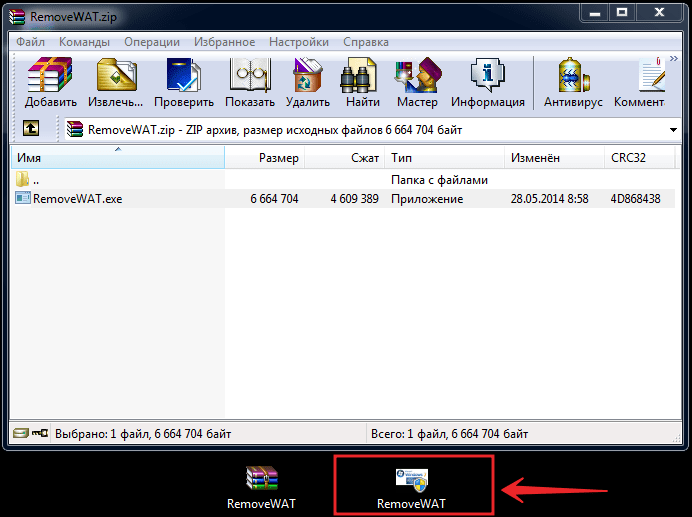
После запуска файла, появится всплывающее окно, в котором необходимо нажать на кнопку Remove WAT.
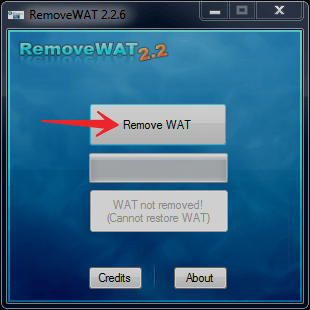
Далее появится еще одно всплывающее сообщение, в котором необходимо нажать OK, после чего начнется процесс активации системы. После появления сообщения об успешном завершении, жмем опять OK. Далее ваш компьютер должен произвести перезагрузку системы, и активировать ваш windows 7.
Активатор Windows 7 — программа, которая помогает активировать windows 7 64 бит (x64) и 32 бит (x86) 7606 без лицензионного ключа и убрать сообщение об активации. Активаторы незаменимы, так как купить лицензионный ключ Windows 7 практически невозможно из-за прекращения поддержки разработчиком. Если у вас слетела активация, то вы можете повторно провести активацию (переактивировать).
Windows 7 Loader Extreme Edition актитвирует Windows 7 OEM или коробочную версию: Максимальная (Ultimate), Профессиональная (Professional), Корпоративная (Enterprise), Домашняя расширенная (Home Premium), Домашняя базовая (Home Basic), Начальная (Starter), Embedded любой битности 64 bit / 32 bit (x64/x86) одним кликом за несколько минут как оригинальную (лицензионную) windows 7 sp1 так и сборку 7601. Для его работы не требуется дополнительных программ.
Активатор имеет русский язык и занимает мало места. Активатор генерирует ключ непосредственно к вашей семерке и затем активирует этот ключ. При скачивании и запуска активации рекомендуем отключить антивирус, так как некоторые антивирусы могут срабатывать на вмешательство в оригинальные файлы Windows 7.
Как активировать Windows 7
Рассмотрим на примере как активировать оригинальную Windows 7 через активатор бесплатно и без ключа на компьютере или ноутбуке.
Если при включении компьютера или ноутбука или после установки семерки вы видите сообщение внизу экрана на черном фоне: Windows 7 Сборка 7601 Ваша копия windows не является подлинной, не паникуйте. Попробуем убрать это сообщение через активатор.
Активация Windows 7 через активатор Windows 7 максимальная 64 бит Loader Extreme Edition проходит в 5 шагов.
- Отключить антивирус
- Скачать активатор
- Запуск
- Выбор режима активации
- Ожидание процесса активации
Отключить антивирус
Все антивирусы реагируют на активатор, так как активатор это обход оригинального способа активации. После активации, для своего спокойствия вы можете проверить весь компьютер на вирусы.
Скачать Активатор Windows 7
Внимание!
При использовании активатора на неоригинальных версиях Windows 7 SP1 (разнообразных сборок), могут быть проблемы с активацией через загрузчик (первый способ в активаторе). Поэтому, если вы не знаете оригинальный у вас установлен Windows 7, то используйте второй, третий и четвертый способ. Если эти способы не помогут, то попробуйте через загрузчик.
Какая ошибка может быть при использовании неоригинальной версии — при перезагрузке у вас может быть зацикленное восстановление системы. Это происходит по причине того, что активатор меняет загрузчик. В этом случае потребуется восстановление системы.
Скачать windows loader активатор можно по прямой ссылке
Распаковать и запустить активатор
После скачивания активатора Windows 7, распакуйте его и запустите файл w7lxe
Активатор запуститься и вы увидите настройки программы.
Выбор способа активации
В активаторе имеется несколько режимов активации
- Активация через загрузчик Loader
- 180+ дней
- Сертификат
- 48516 пробных дней
- Сброс триала (Trial Reset)
Активация Windows 7 через загрузчик
Загрузчик Loader — это способ активации Windows 7, когда программа создает загрузочную запись на системном диске и при перезагрузке загружается через нее.
В программе нажмите первую кнопку Активировать. После нажатия активатор все остальное сделает автоматически, без вашего участия.
При активировании, система 2 раза перезагрузиться. В первый раз после отчета времени система предложит выбрать вариант загрузки. Если ничего не трогать, то по прошествии 30 секунд, система загрузится в Windows 7 Loader XE. Эту загрузочную запись создал активатор, для успешной активации.
После этого вы снова увидите обратный отсчет и перезагрузку системы.
После второй перезагрузки, Windows будет активирован.
Проверить это можно в свойствах компьютера.
В некоторых случаях, этот способ не помогает и пи выборе загрузочной записи происходит постоянная перезагрузка системы. В этом случае необходимо выбрать основную загрузочную запись и использовать другие способы активации этого активатора, которые приведены ниже.
Активация на 180+ дней
180+ дней — нажав активировать этим способом, активатор попробует сгенерировать специальный ключ, который будет действовать 6 месяцев. А отметив «Каждые 180 дней», активатор будет повторять эту процедуру постоянно. Для запуска активации на 180 дней, нажмите «Активировать» и ожидайте завершения.
Активация через сертификат
Сертификат — это способ активация windows 7 через сертификат (без лоадера) использует генерацию лицензионного сертификата в связке с производителем материнской платы и генерированного 25-ти значного активационного клча.
Активация на 48516 пробных дней
48516 пробных дней — этот способ активации не всегда срабатывает, но попробовать его можно если кнопка «Активировать» активна и ее можно нажать.
Сброс триала (Trial Reset)
Сброс триала (Trial Reset) — этот способ просто уберет информацию о количестве дней, в течении которых вы должны активировать семерку. После применения сброса триала, до активации снова останется 30 дней. Также можно отметить галочку «Каждые 30 дней» что даст возможность активатору автономно делать это без вашего участия каждые 30 дней.
Как удалить активатор и удалить следы активации
Если после активации Windows 7 вы хотите вернуть все обратно и убрать следы активации (деактивировать Windows 7), есть 2 способа как это сделать:
1. Снова запустите активатор. В активаторе напротив кнопки, которую вы нажимали при активации, будет активна кнопка «Деактивировать». Нажмите на нее и активатор все вернет на место.
Выглядит это так:
2. Второй способ удалить активатор Windows 7 — это сделать восстановление Windows 7 из точки восстановления (если у вас настроена эта функция)
Как удалить активатор windows 7 loader xe c загрузки
Чтобы удалить созданную загрузочную запись в меню загрузки, необходимо использовать данный софт.
Бесплатный активатор Windows 7
Активатор для windows 7 максимальная 64 бит полностью бесплатный имеет русский интерфейс, при распаковке архива, нужно использовать пароль.
Если кто то требует за активатор деньги, то ни в коем случае не покупайте его, так как данная программа изначально распространяется бесплатно.
Ошибка при активации Windows 7
Друзья, спасибо что в комментариях пишите неудачные про неудачные попытки активировать Windows 7 этим активатором. На основе их можете найти решение тех ошибок, что нам удалось собрать. Если у вас встретятся ошибки не встречающиеся тут, то пишите в комментариях о них.
При скачивании активатора, антивирус может среагировать и удалить его или убрать в карантин. Это нормальная реакция антивирусов на программы по обходу лицензирования.
Как быть?
- Если вы боитесь заразить свой компьютер, то ищите лицензионный способ активации (например через ключ или через компанию Microsoft)
- Если вы все же планируете активировать с помощью активатора, то отключите перед скачиванием свой антивирус, это можно сделать нажав на иконку антивируса (в правом нижнем углу возле часов) правой кнопкой мыши и отключить защиту или закрыть его полностью. Затем идите по инструкции написанной на сайте.
Для решения этой ошибки попробуйте следующее:
- Запускаем службу «Установщик Windows» для этого перейдите в Диспетчер задач->Службы->Службы ->Листаем вниз и находим службу «Установщик Windows»->Свойства->Ставим тип запуска «Автоматически»->Применить->Запустить->Готово (После этого проверьте что служба запущена и у нее статус стоит «Запущено» После этого проверьте запуск активатора
- Если первый способ не помог, то попробуйте Восстановление запущенных служб по умолчанию. Для этого запустите msconfig (Win+R — введите команду msconfig и нажмите Enter). Перейдите во вкладку службы и нажмите внизу «Включить все» Применить — Ок. Попробуйте запуск активатора.
При запуске активатора вы видите ошибку — Unknown boot device:DeviceHarddiskvolume
Это происходит по прочине того, что у вас установлена Windows 7 не на MBR раздел а на GPT. (Например стояла Window 10 или Windows 8 и вы решили установить Windows 7). В Этом случае, этот активатор не подойдет. И вообще будут сложности с активацией.
Как быть?
- Переустановить семерку на MBR раздел. Для этого надо при установке, загрузится с загрузочного носителя в режиме Legacy boot или CSM и начать установку. При выборе раздела для установки, удалите все разделы на жестком диске и создайте новые. Тем самым раздел сменит разметку с GPT на MBR и продолжите установку. После этого активатор сможет активировать систему.
При включении компьютера стал появляться диспетчер загрузки виндовс
Это происходит по причине неправильно сработанного активатора и может случиться по ряду причин. В этом нет ни чего страшного.
Как быть?
- Можно выбрать Windows 7 и нажать Enter, но так надо делать при каждой загрузке Windows.
- Лучше всего убрать лишний вариант загрузки
Для этого воспользуйтесь программой для редактирования меню загрузки перейти
Если вы не нашли решение своей проблемы, то можете обратиться к нашим специалистам за помощью:
Задать вопрос специалисту
Получить бесплатную помошь по компьютерным вопросам можно в группах социальных сетей.
Для получения помощи, напишите нам сообщение:
- Вконтакте
- WhatsAap
- Viber
- На e-mail
Удаленная помощь специалиста
Наши специалисты готовы вам помочь удаленно, подключившись к вашему компьютеру через интернет, за определенную плату Подробнее
Выезд специалиста
В некоторых городах, вы можете вызвать специалиста АйТи Мен к себе на дом или в офис. Подробнее
Ответы на популярные вопросы — FAQ
Что делать если при запуске активатора ошибка «Указанная служба не может быть запущена, поскольку она отключена или все связанные с ней устройства отключены»
Для решения этой ошибки попробуйте следующее:
1. Запускаем службу «Установщик Windows» для этого перейдите в Диспетчер задач->Службы->Службы ->Листаем вниз и находим службу «Установщик Windows»->Свойства->Ставим тип запуска «Автоматически»->Применить->Запустить->Готово (После этого проверьте что служба запущена и у нее статус стоит «Запущено» После этого проверьте запуск активатора
2. Если первый способ не помог, то попробуйте Восстановление запущенных служб по умолчанию. Для этого запустите msconfig (Win+R — введите команду msconfig и нажмите Enter). Перейдите во вкладку службы и нажмите внизу «Включить все» Применить — Ок. Попробуйте запуск активатора.
Как активировать Windows 7
Чтобы активировать Виндовс 10 необходимо:
- Скачать активатор
- Сделать контрольную точку восстановления
- Запустить активатор и выбрать способ активации
- Перезагрузить компьютер
Как удалить активатор Windows 7
Чтобы удалить активатор Windows 7 потребуется:
- Запустить активатор повторно
- Напротив способа который вы выбирали для активации выбрать «Деактивировать»
- Подождать пока активатор сам удалит свои следы в системе
- Перезагрузить Windows
Что такое активатор Windows 7
Активатор Windows 7 это программа обхода стандартной процедуры активации Windows 7 через лицензионный ключ.
Почему не работает Активатор Windows 7
Причиной по которой может не сработать Windows 7 следующие:
- Включен антивирус который блокирует работу активатора
- Виндовс 7 установлен на GPT раздел жесткого диска
- Установленный Windows 7 является сборкой, а не оригинальной системой. У сборок часто используются модифицированные файлы, а активатор рассчитан на стандартные
Где скачать активатор Windows 7
Что будет если не активировать Windows 7
Если вы не сможете активировать Windows 7 вас ждет:
- Назойливое уведомление при загрузке Виндовс о том, что она не активирована
- Черный рабочий стол без возможности установить картинку
- Надпись внизу экрана с напоминанием что ваша система не активирована
Но все это не критично и можно пользоваться Windows 7 как и раньше
Как активировать Windows 7 без интернета
Данный активатор Windows 7 Loader Extreme Edition активирует систему без интернета
Как убрать сообщение об активации Windows 7
Чтобы сообщение об активации Windows 7 пропало с черного экрана вашего компьютера, необходимо пройти процедуру активации.
Почему слетает активация?
Активация может слетать из-за обновлений которые Windows 7 скачивает и устанавливает. Для того чтобы активация не слетала, отключите обновления через службы. Для этого перейдите в «Управление компьютером» — «службы». найдите и отключите работу службы «Центр обновления Windows»













































































 А так, удалить раздел, форматнуть, поставить 7ку.
А так, удалить раздел, форматнуть, поставить 7ку.